
Kiểm tra và xử lý sự cố trong Exchange Server 2007
lượt xem 47
download
 Download
Vui lòng tải xuống để xem tài liệu đầy đủ
Download
Vui lòng tải xuống để xem tài liệu đầy đủ
Thực chất, SCW là 1 tính năng của Windows Server 2003 SP1, nhưng chưa được cài đặt sẵn ở chế độ mặc định, và cũng không phải là 1 phần của server Exchange Server, tuy nhiên chỉ với vài bước thiết lập cơ bản chúng ta có thể khắc phục được thiếu sót trên và hỗ trợ đầy đủ Exchange Server 2007.
Bình luận(0) Đăng nhập để gửi bình luận!
Nội dung Text: Kiểm tra và xử lý sự cố trong Exchange Server 2007
- Kiểm tra và xử lý sự cố trong Exchange Server 2007 Tài liệu dành cho học viên Giáo trình bài tập: Kiểm tra và xử lý sự cố trong Exchange Server 2007 Mục Lục Module 1: Introduction to Exchange Server Monitoring and Troubleshooting ......................... 2 Bài tập 1 Cài đặt Monitor Exchange Servers Management Pack ........................................... 2 Module 2: Monitoring and Troubleshooting Client Performance and Connectivity.................. 9 Bài tập 1: Giám sát kết nối của client ..................................................................................... 9 Bài tập 2: Khắc phục sự cố về AutoDiscover ....................................................................... 13 Bài tập 3: Khắc phục sự cố về Client Access Server........................................................... 17 Module 3: Troubleshooting Access to Resources and Messages ............................................. 19 Bài tập 1: Khắc phục sự cố về việc truy cập Public Folder .................................................. 19 Bài tập 2: Khắc phục sự cố về Calendaring.......................................................................... 21 Bài tập 3: Khắc phục sự cố về Outlook Web Access ........................................................... 24 Module 4: Monitoring and Troubleshooting Mail Flow .......................................................... 28 Bài tập 1: Cấu hình MOM để giám sát luồng message ........................................................ 28 Bài tập 2: Khắc phục sự cố phân phát Internet E-Mail ........................................................ 38 Bài tập 3: Khắc phục sự cố lọc Spam ................................................................................... 43 Module 5: Monitoring and Troubleshooting Mailbox Servers................................................. 48 Bài tập 1: Cấu hình giám sát Mailbox Servers ..................................................................... 48 Bài tập 2: Khắc phục sự cố truy cập mailbox ....................................................................... 51 Module 6: Monitoring and Troubleshooting External and Additional Services ...................... 57 Bài tập 1: Cấu hình giám sát các dịch vụ ngoại biên ............................................................ 57 Bài tập 2: Khắc phục sự cố của các dịch vụ ngoại biên có liên quan đến Exchange Server 2007 .......................................................................................................... 63 Module 7: Identifying Trends in a Messaging System ............................................................. 67 Bài tập 1: Đánh giá báo cáo hiệu suất .................................................................................. 67 VSIC Education Corporation Trang 1
- Kiểm tra và xử lý sự cố trong Exchange Server 2007 Tài liệu dành cho học viên Module 1: Introduction to Exchange Server Monitoring and Troubleshooting Bài tập 1 Cài đặt Monitor Exchange Servers Management Pack Chuẩn bị Cài đặt Microsoft Operations Manager 2005 trên server EX02 đã tham gia domain. Download Exchange 2007 Management Pack For MOM 2005 từ Web site của Microsoft, và lưu lên server EX02. 1. Cài đặt Microsoft Exchange 2007 Management Pack For MOM 2005. Nhấp đôi vào file Exchange2007ManagementPackForMOM2005.msi. Tại hộp thoại Select Extract Folder, giữ nguyên đường dẫn đến vị trí Exchange 2007 Management Pack For MOM 2005 sẽ được rút trích. Nhấn Extract. Nhấn Close để kết thúc. 2. Import Microsoft Exchange 2007 Management Pack For MOM 2005. Chạy MOM 2005 Administrator Console từ Start Menu. Trong MOM 2005 Administrator Console, nhấn phải vào Management Packs, chọn Import/Export Management Pack. VSIC Education Corporation Trang 2
- Kiểm tra và xử lý sự cố trong Exchange Server 2007 Tài liệu dành cho học viên Trên trang Welcome, nhấn Next. Trên trang Import or Export Management Packs, chọn Import Management Packs and/or reports, rồi nhấn Next. VSIC Education Corporation Trang 3
- Kiểm tra và xử lý sự cố trong Exchange Server 2007 Tài liệu dành cho học viên Trên trang Select a Folder and Choose Import Type, browse đến thư mục đã rút trích Exchange 2007 Management Pack và chọn Import Management Packs only. Trên trang Select Management Packs, giữ nguyên các thiết lập, nhấn Next. rồi nhấn Finish trên trang kết thúc. VSIC Education Corporation Trang 4
- Kiểm tra và xử lý sự cố trong Exchange Server 2007 Tài liệu dành cho học viên Kết qủa sau khi import Exchange 2007 Management Pack. VSIC Education Corporation Trang 5
- Kiểm tra và xử lý sự cố trong Exchange Server 2007 Tài liệu dành cho học viên 3. Cài đặt MOM Agent trên Exchange Server 2007. Trong MOM 2005 Administrator Console, nhấn Install Agent. Trên trang Welcome, nhấn Next. Trên trang Method for Discovering Computers and Installing Agents, chọn Browse for or type in specific computer names rồi nhấn Next. Trên trang Computer Names, chọn EX01, rồi nhấn Next. VSIC Education Corporation Trang 6
- Kiểm tra và xử lý sự cố trong Exchange Server 2007 Tài liệu dành cho học viên Trên trang Agent Installation Permissions, chọn Management Server Action Account, rồi nhấn Next. Trên trang Agent Action Account, chọn Local System, rồi nhấn Next. Trên trang Agent Installation Directory, giữ nguyên thiết lập rồi nhấn Next. Trên trang Completing the Install/Uninstall Agents Wizard, nhấn Finish. VSIC Education Corporation Trang 7
- Kiểm tra và xử lý sự cố trong Exchange Server 2007 Tài liệu dành cho học viên VSIC Education Corporation Trang 8
- Kiểm tra và xử lý sự cố trong Exchange Server 2007 Tài liệu dành cho học viên Module 2: Monitoring and Troubleshooting Client Performance and Connectivity Bài tập 1: Giám sát kết nối của client Kịch bản Bạn là messaging administrator trong hệ thống. Có một nhân viên IT than phiền rằng họ gặp nhiều sự cố liên quan đến việc kết nối từ client đến Exchange server. Bạn cần tìm ra giải pháp để khắc phục sự cố kết nối này. Bạn quyến định sử dụng MOM 2005 và Microsoft Exchange Server User Monitor để quản lý Exchange Server 2007. 1. Cấu hình MOM Exchange Management để giám sát kết nối MAPI client. Trên EX02, sử dụng MOM 2005 Administrator console để bổ sung EX01 vào nhóm Exchange Server 2007 Mailbox servers. Trong MOM Administrator console, mở Management Pack, mở Computer Groups, nhấn phải vào Microsoft Exchange Mailbox Servers. Trong hộp thoại Microsoft Exchange Mailbox Servers Properties, vào tab Included Computer, nhấn Add. Chọn EX01 trong hộp thoại Add Computer rồi nhấn OK. VSIC Education Corporation Trang 9
- Kiểm tra và xử lý sự cố trong Exchange Server 2007 Tài liệu dành cho học viên Nhấn OK trong hộp thoại Microsoft Exchange Mailbox Servers Properties. Trên EX01, sử dụng cmdlet Test-MAPIConnectivity để kiểm tra kết quả giám sát. VSIC Education Corporation Trang 10
- Kiểm tra và xử lý sự cố trong Exchange Server 2007 Tài liệu dành cho học viên 2. Sử dụng MOM 2005 để kiểm tra kết quả giám sát việc dismount mailbox database. Trên EX01, dismount mailbox database từ Exchange Management Console rồi sử dụng lệnh Test-MAPIConnectivity để kiểm tra kết quả: [PS] C:\>Test-MAPIConnectivity MailboxServer Database Result Latency(MS) Error ------------- -------- ------ ----------- ----- EX01 Mailbox Database *FAILURE* Database is dismounted. Trên EX02, kiểm tra các sự kiện đã được ghi nhận trong MOM 2005 sau khi việc kiểm tra kết nối MAPI bị lỗi. Trên EX01, mount lại mailbox database trong Exchange Management Console. 3. Cài đặt Microsoft Exchange Server User Monitor và giám sát kết nối từ MAPI client. Trên EX01, cài đặt Microsoft Exchange Server User Monitor. Trong Windows Explorer, nhấn đôi vào Exmon.msi. Trên trang Welcome, nhấn Next. VSIC Education Corporation Trang 11
- Kiểm tra và xử lý sự cố trong Exchange Server 2007 Tài liệu dành cho học viên Trên trang End User License Agreement, chọn I agree rồi nhấn Next. Trên trang Installation Directory, giữ nguyên thiết lập, rồi nhấn Next. Chờ đến khi qúa trình cài đặt hoàn tất, nhấn Finish. Khởi động Microsoft Exchange Server User Monitor. Trên EX01, đăng nhập vào mailbox Harry qua Microsoft Outlook 2007. Gửi một message đến các user Ronald và Hermione. Trên EX01, giám sát các hoạt động diễn ra trong Microsoft Exchange Server User Monitor. VSIC Education Corporation Trang 12
- Kiểm tra và xử lý sự cố trong Exchange Server 2007 Tài liệu dành cho học viên Bài tập 2: Khắc phục sự cố về AutoDiscover Chuẩn bị Trên EX01, mở Exchange Management Shell, gõ vào C:\LabFiles_5051A\Module2\Lab2PrepA.ps1, rồi nhấn Enter. Kịch bản Một nhân viên IT vừa thông báo cho bạn rằng user Harry Potter không thể thấy được thông tin của các user khác trong tổ chức khi anh ấy đặt chỗ cho một cuộc họp sử dụng Outlook 2007. Bạn phải xác định ra nguyên nhân và khắc phục sự cố. Sử dụng tab Resource để trợ giúp bạn trong quá trình khắc phục sự cố. 1. Đảm bảo rằng Outlook client có kết nối mạng và có thể kết nối đến Exchange server sử dụng RPC. Trên EX02, đăng nhập bằng tài khoản Harry. Sử dụng lệnh ipconfig để kiểm tra cấu hình TCP/IP. Sử dụng lệnh ping để xác nhận EX02 có thể kết nối đến EX01. Sử dụng lệnh nslookup để xác nhận SRV resource record _ldap._tcp.dc._msdcs.vsiclab.net đã trỏ đúng đến các domain controller. . Sử dụng tiện ích PRCPing để xác nhận EX02 có thể kết nối đến EX01 bằng RPC. C:\Labfiles_5051A\Module2>rpcping.exe -s ex01.vsiclab.net -v 3 RPCPing v2.12. Copyright (C) Microsoft Corporation, 2002 OS Version is: 5.2, Service Pack 2 Completed 1 calls in 16 ms 62 T/S or 16.000 ms/T 2. Đảm bảo mailbox của Harry đã được cấu hình đúng để cho phép kết nối từ Outlook client. Trên EX01, sử dụng Exchange Management Console để kiểm tra mailbox của Harry đã được cấu hình đúng. VSIC Education Corporation Trang 13
- Kiểm tra và xử lý sự cố trong Exchange Server 2007 Tài liệu dành cho học viên 3. Đảm bảo Harry có các permission cần thiết để truy cập mailbox. Sử dụng Exchange Management Shell để kiểm tra permission mailbox của Harry. 4. Kiểm tra cấu hình Autodiscover trên EX01 và EX02. Sử dụng IIS Manager để kiểm tra virtual directory Autodiscover. VSIC Education Corporation Trang 14
- Kiểm tra và xử lý sự cố trong Exchange Server 2007 Tài liệu dành cho học viên Trên EX02, sử dụng Microsoft Outlook để cấu hình profile cho user Harry Potter. Thử đặt chỗ một cuộc họp với Ronal Weasley, xác nhận rằng các thông tin của Ronald Weasley không sẵn dùng. Sử dụng công cụ Test-E-mail AutoConfiguration để kiểm tra thiết lập Autodiscover. VSIC Education Corporation Trang 15
- Kiểm tra và xử lý sự cố trong Exchange Server 2007 Tài liệu dành cho học viên Cấu hình các thiết lập được yêu cầu trên máy EX01. Vào Exchange Management Shell, nhập vào lệnh sau để khắc phục lỗi: [PS] C:\LabFiles_5051A\Module2>Set-clientaccessserver -id 'ex01' - autodiscoversrviceinternaluri 'https://ex01.vsiclab.net/autodiscover/autodiscover.xml' Xác nhận Harry có thể truy cập các thông tin của Ronald. VSIC Education Corporation Trang 16
- Kiểm tra và xử lý sự cố trong Exchange Server 2007 Tài liệu dành cho học viên Bài tập 3: Khắc phục sự cố về Client Access Server Chuẩn bị Trên EX01, mở Exchange Management Shell, gõ vào C:\LabFiles_5051A\Module2\Lab2PrepB.ps1, rồi nhấn Enter. Kịch bản Một user tên Harry Potter thông báo rằng anh ta không thể kết nối vào Outlook Web Access từ máy tính xách tay. Bạn cần khắc phục trục trặc này một cách nhanh chóng bằng cách sử dụng các tài nguyên trong tab Resource. 1. Đảm bảo trục trặc không phải là do nhập sai URL. Trên máy EX01, đăng nhập bằng tài khỏan Harry. Sử dụng Microsoft Internet Explorer® xác nhận rằng https://ex01.vsiclab.net/owa không sẵn dùng. Để loại trừ nguyên nhân trục trặc do quá trình phân giải tên, thử truy cập vào địa chỉ https://192.168.1.220/owa. 2. Đảm bảo Harry có đủ quyền để truy cập vào mailbox từ OWA. Sử dụng Exchange Management Console để xác nhận kết nối từ Harry truy cập vào mailbox. VSIC Education Corporation Trang 17
- Kiểm tra và xử lý sự cố trong Exchange Server 2007 Tài liệu dành cho học viên 3. Xác định trục trặc là do Client Access server hay do Mailbox server mà được truy cập bởi Client Access server. Sử dụng Exchange Management Shell để kiểm tra kết nối đến Client Access server và Mailbox server. Khắc phục sự cố và kiểm tra kết quả. VSIC Education Corporation Trang 18
- Kiểm tra và xử lý sự cố trong Exchange Server 2007 Tài liệu dành cho học viên Module 3: Troubleshooting Access to Resources and Messages Bài tập 1: Khắc phục sự cố về việc truy cập Public Folder Chuẩn bị Trên EX01, mở Exchange Management Shell, gõ vào C:\LabFiles_5051A\Module3\Lab3PrepA.ps1, rồi nhấn Enter. Nhấn Y lần lượt 2 lần để đồng ý thực hiện tác vụ. Kịch bản VSIC Edu Corp vừa mới mở một chi nhánh tại Đà Nẵng. Một user tại chi nhánh Đà Nẵng có tên Harry Potter than phiền rằng anh ta không thể xem các message trong public folder tên Gereral Regulations từ Microsoft Outlook. Bạn kiểm tra folder đã có. Bạn phải giải quyết vấn đề càng nhanh càng tốt. 1. Kiểm tra rằng Administrator có thể xem message trong General Regulations public folder nhưng Harry Potter thì không thể. Trên EX01, đăng nhập bằng tài khoản Administrator và sử dụng Microsoft Outlook để xem nội dung của General Regulations public folder. Trên EX01, đăng nhập bằng tài khoản Harry và sử dụng Microsoft Outlook thử truy cập vào General Regulations public folder. 2. Kiểm tra rằng public folder database được Harry sử dụng vẫn đang online. Từ EX01, sử dụng Exchange Management Console để kiểm tra database đang giữ mailbox của Harry Kiểm tra default public folder database đã được cấu hình cho mailbox database. Kiểm tra public folder database đã được mount. VSIC Education Corporation Trang 19
- Kiểm tra và xử lý sự cố trong Exchange Server 2007 Tài liệu dành cho học viên 3. Kiểm tra Harry có quyền truy cập vào General Regulations public folder. Trên EX01, kiểm tra rằng Harry có quyền cần thiết để truy cập vào General Regulations public folder. Vào Exchange Management Shell, nhập lệnh sau: [PS] C:\>Get-PublicFolderClientPermission -Identity \"General Regulations" Identity User AccessRights -------- ---- ------------ \General Regulations Default {None} \General Regulations vsiclab.net/Users/Admin... {Owner} \General Regulations Anonymous {None} 4. Khắc phục lỗi và kiểm tra kết quả. Trên EX01, vào Exchange Management Shell, nhập lệnh sau: [PS] C:\>Add-PublicFolderClientPermission -Identity \"General Regulations" -User Default -AccessRight Author Identity User AccessRights -------- ---- ------------ \General Regulations Default {Author} Đăng nhập vào Microsoft Outlook với tài khoản Harry, xác nhận Harry có thể truy cập vào General Regulation Public Folder. VSIC Education Corporation Trang 20

CÓ THỂ BẠN MUỐN DOWNLOAD
-

Bài giảng và bài tập mẫu Microsoft Excel 2007 - Chương 2: Các khái niệm cơ bản và xử lý dữ liệu trong
 35 p |
35 p |  706
|
706
|  281
281
-

Bài 7: CHẨN ĐOÁN VÀ XỬ LÝ SỰ CỐ MẠNG
 9 p |
9 p |  394
|
394
|  149
149
-
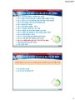
Bài giảng môn Lắp ráp và cài đặt máy tính - Bài 13. Chẩn đoán và xử lý sự cố cơ bản - Trường CĐ nghề CNTT iSPACE
 8 p |
8 p |  427
|
427
|  126
126
-

Kick nguồn không được,quạt không quay
 5 p |
5 p |  194
|
194
|  68
68
-

Giao thức quản lý mạng
 65 p |
65 p |  383
|
383
|  34
34
-
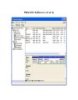
Phần III: Kiểm tra và xử lý
 5 p |
5 p |  144
|
144
|  27
27
-

Bài giảng Mạng căn bản: Bài 7 - TC Việt Khoa
 17 p |
17 p |  160
|
160
|  26
26
-

MySQL & C
 16 p |
16 p |  122
|
122
|  15
15
-

Mách bạn cách kiểm tra máy tính bị hack
 3 p |
3 p |  133
|
133
|  15
15
-

Giáo trình xử lý ảnh y tế Tập 1a P8
 10 p |
10 p |  983
|
983
|  13
13
-

Bài giảng môn Thiết bị mạng: Chương 7 - ThS. Nguyễn Nhật Quang
 40 p |
40 p |  91
|
91
|  10
10
-

Sử dụng công cụ kiểm tra hệ thống miễn phí để tối ưu PC
 5 p |
5 p |  93
|
93
|  8
8
-

Bài giảng Thanh kiểm tra trong công tác quản lý tên miền Internet
 37 p |
37 p |  64
|
64
|  7
7
-

Phương pháp kiểm tra và xử lý chống penguin
 6 p |
6 p |  60
|
60
|  6
6
-

Đáp án đề kiểm tra học kỳ I năm học 2019-2020 môn Xử lý ảnh công nghiệp - ĐH Sư phạm Kỹ thuật
 5 p |
5 p |  61
|
61
|  4
4
-

Bài giảng Hướng dẫn sử dụng SPSS trong nghiên cứu marketing: Xử lý và phân tích dữ liệu - Ngô Thái Hưng
 42 p |
42 p |  17
|
17
|  2
2
-
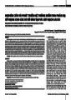
Nghiên cứu và phát triển hệ thống kiểm tra phản xạ sử dụng cho các cơ sở đào tạo và sát hạch lái xe
 5 p |
5 p |  10
|
10
|  2
2
Chịu trách nhiệm nội dung:
Nguyễn Công Hà - Giám đốc Công ty TNHH TÀI LIỆU TRỰC TUYẾN VI NA
LIÊN HỆ
Địa chỉ: P402, 54A Nơ Trang Long, Phường 14, Q.Bình Thạnh, TP.HCM
Hotline: 093 303 0098
Email: support@tailieu.vn








